
Windows 11 会将已安装并激活的字体保存到临时的缓存文件夹中,来确保系统界面和应用程序的快速加载。但如果你遇到了字体无法正确显示或出现无效字符的情况,很有可能是因为字体缓存已经损坏了。
要解决这类问题,重置、清除并重建 Windows 11 的字体缓存是个不错的解决办法。下面,我们就来说说具体的操作步骤。
为什么需要删除字体缓存?
如果你遇到以下情况,可以尝试通过删除并重建字体缓存来解决:
- 字体缓存文件损坏:系统长时间使用后,字体缓存文件可能会损坏,导致字体显示异常或缺失。
- 新字体无法生效:有时候,新安装的字体可能无法及时加载,删除字体缓存后,系统才能正确识别这些字体。
方法 1:重启字体缓存相关服务
1按Windows + R快捷键打开「运行」对话框,执行services.msc打开「服务」管理工具。
2在「名称」列表中,打到并右键点击Windows Font Cache Service服务,选择「重新启动」。
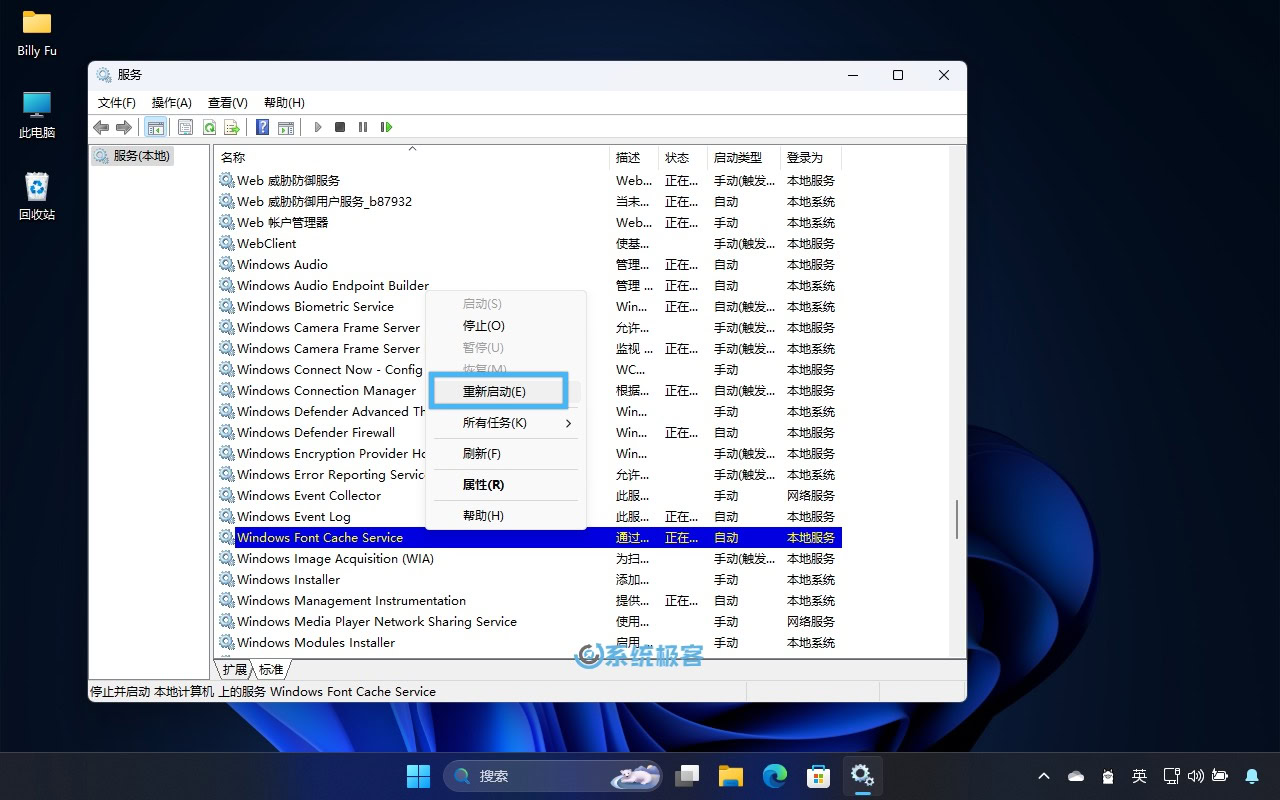
在重启 Windows 字体缓存服务时,系统会临时清除字体缓存,这也是最快速、最简单的方法之一。
相关阅读:如何管理 Windows 服务
方法 2:手动删除字体缓存文件
你也可以通过「文件资源管理器」直接删除字体缓存文件,这个方法也同样高效便捷。
1按Windows + E快捷键打开「文件资源管理器」。
2在地址栏中执行%localappdata%,进入本地应用数据文件夹。
3在「搜索」框中输入FontCache,将所有搜索到的「FontCache」文件夹删除。
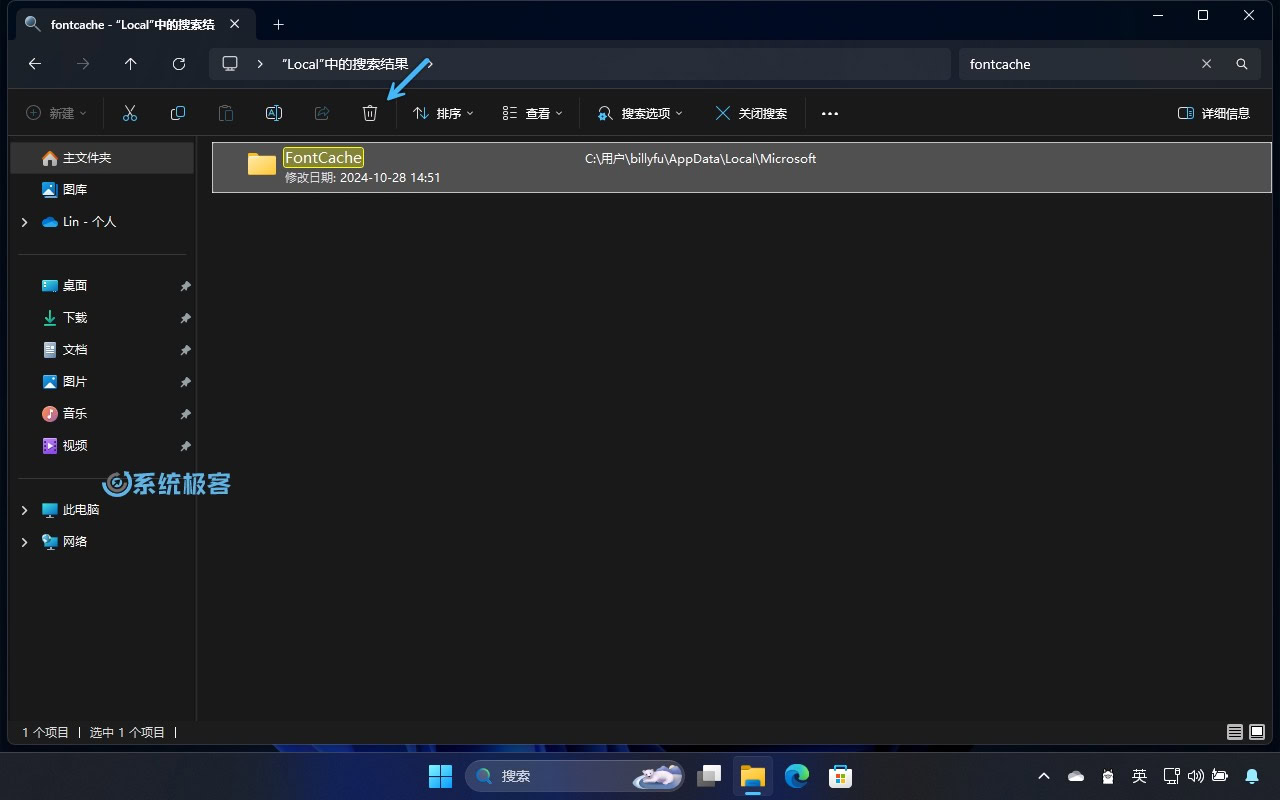
方法 3:通过命令行清除字体缓存
如果为了图方便,你也可以通过命令行一次性完成清除字体缓存的操作:
1右键点击「开始」菜单,选择打开「终端管理员」。
2然后,在命令行窗口中依次执行以下命令:
- 停止字体缓存服务:
net stop fontcache
- 删除本地应用数据中的字体缓存文件:
del /Q %windir%\ServiceProfiles\LocalService\AppData\Local\FontCache*.dat
del /Q %localappdata%\FontCache\*.dat
- 重启字体缓存服务:
net start fontcache
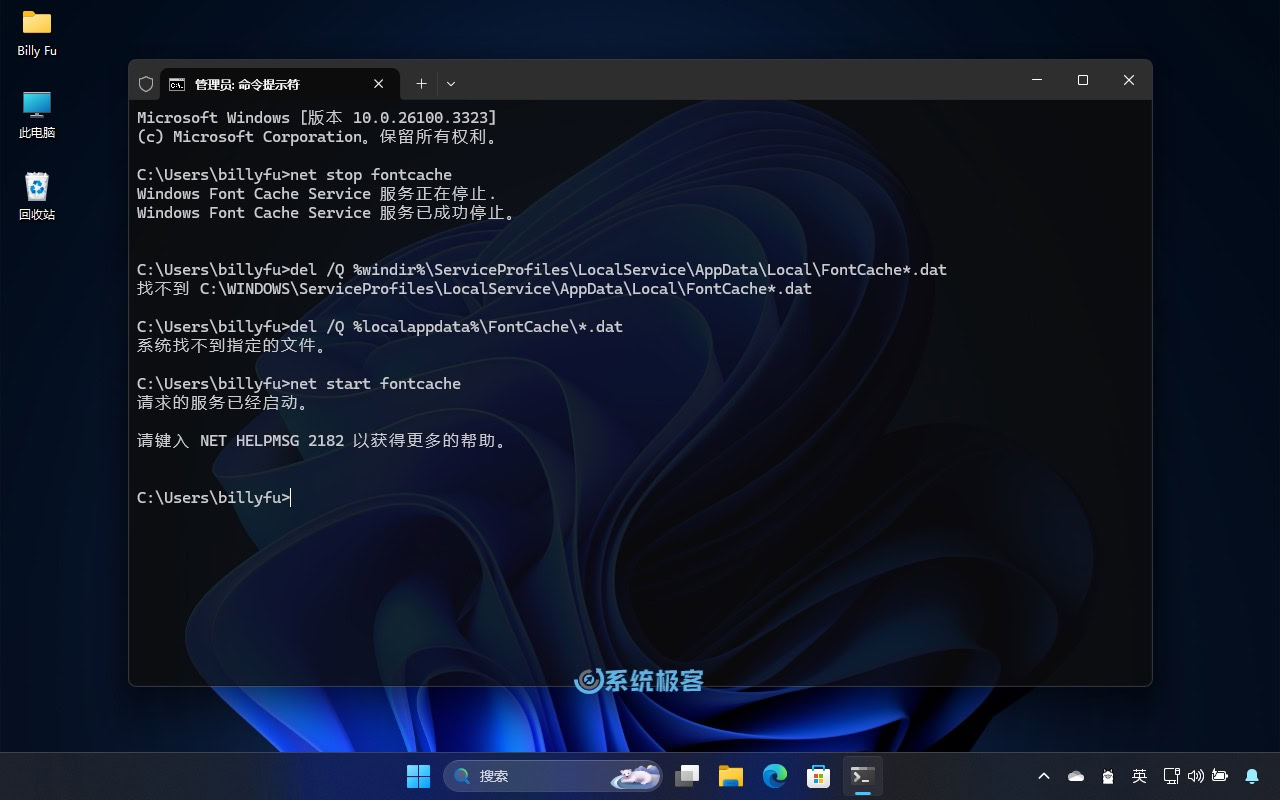
通过以上 3 种方法,Windows 11 字体缓存就能被轻松重建,相关字体问题也应该能够得到解决。如果你在操作过程中遇到问题,欢迎随时留言讨论!












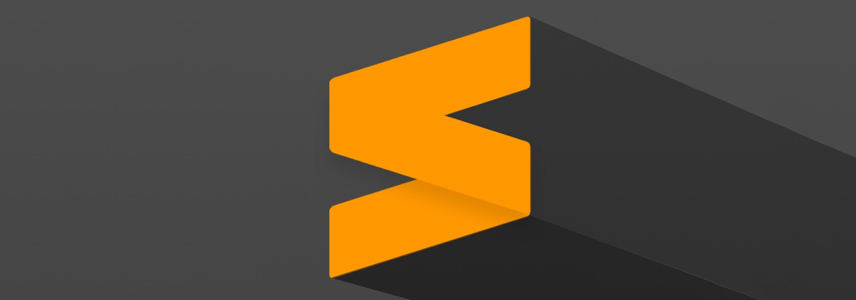
最新评论
26100 IoT为什么LTSC好几个版本的补丁都是安装不上
我推荐使用GXDE系统,内有火星应用商店。
服务器应该没有“滚动更新”的需求吧,不过Canonical 倒是方便我们这些爱好者折腾了
不行 还是不允许